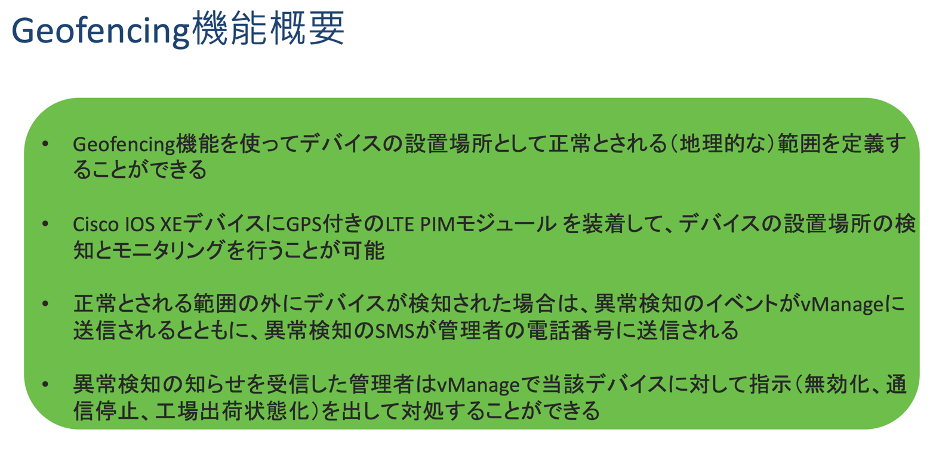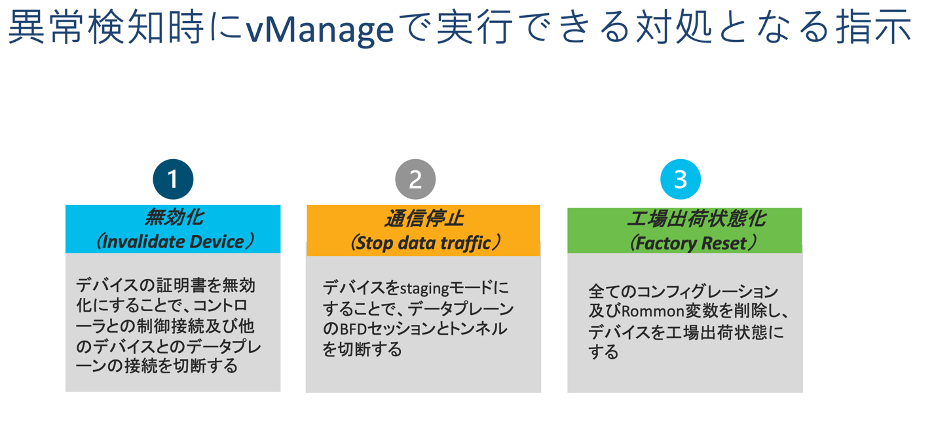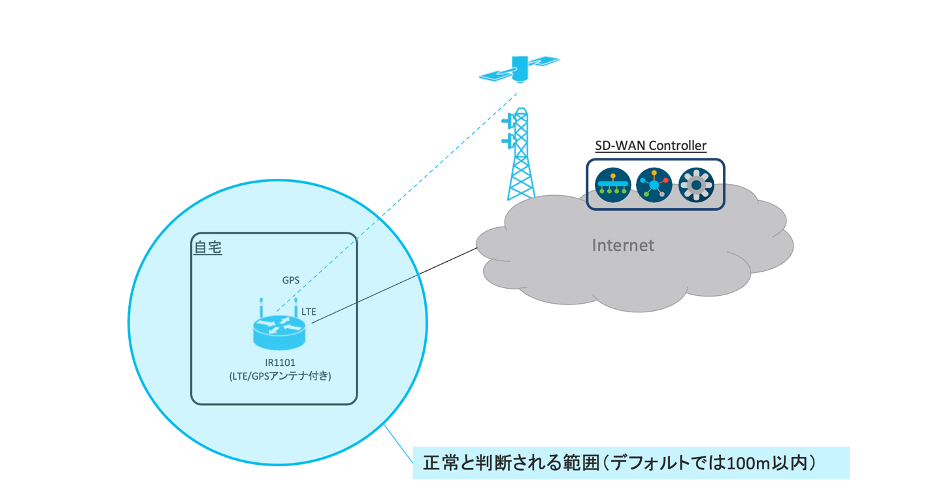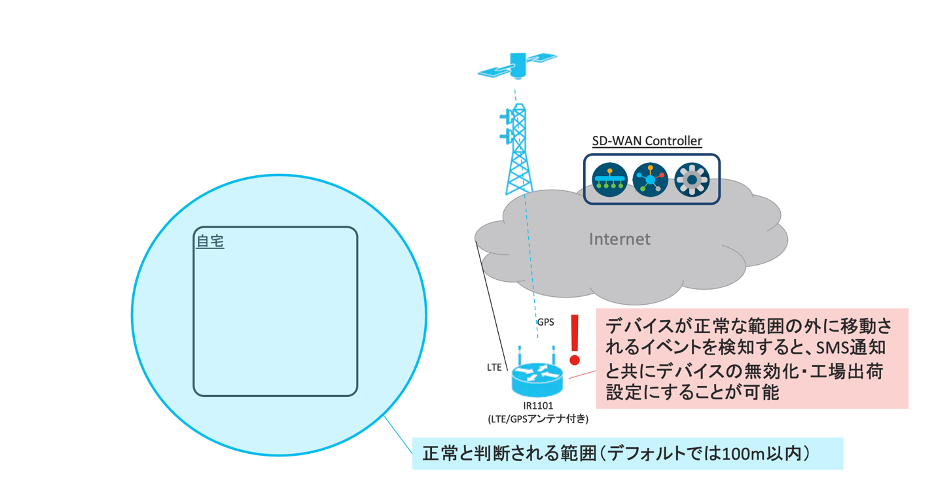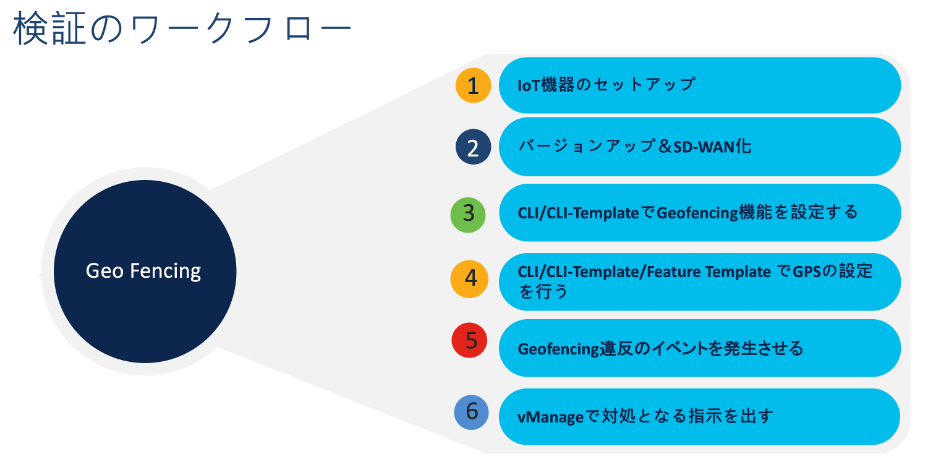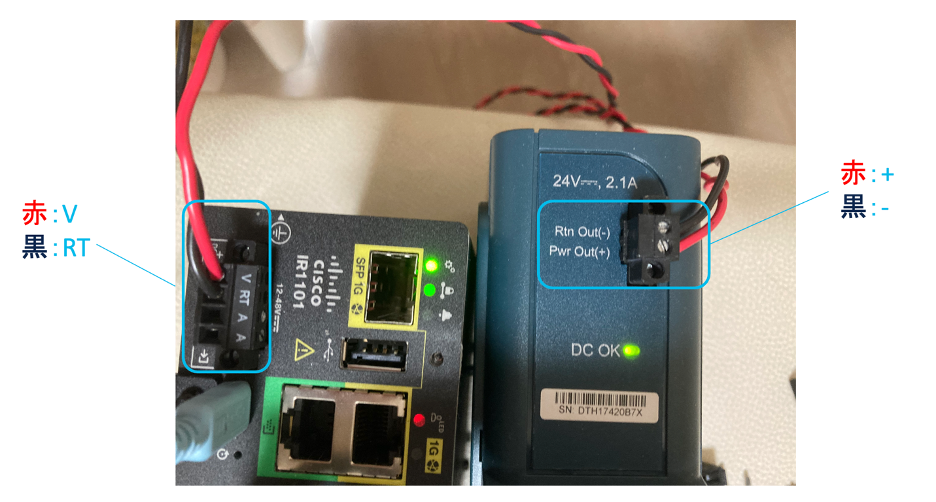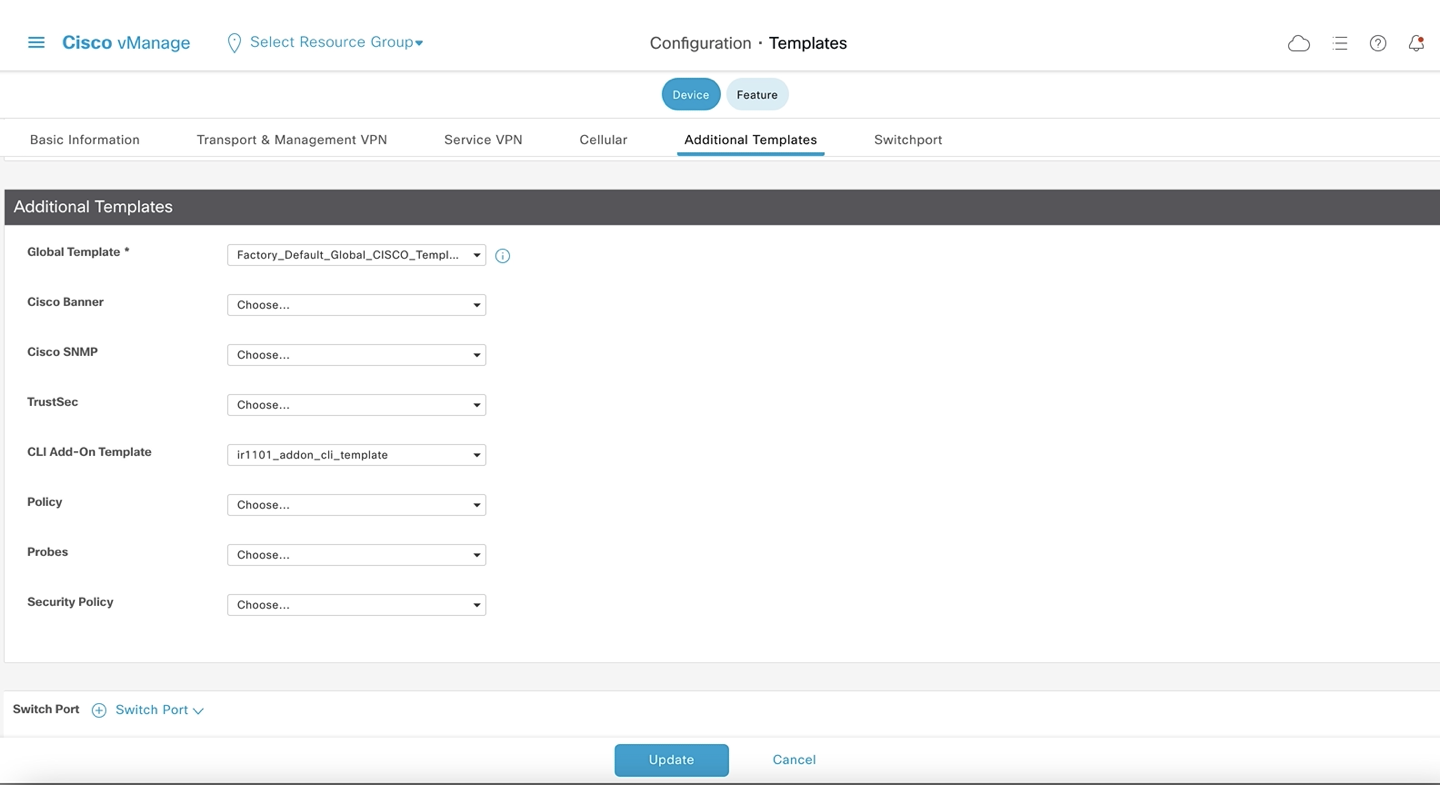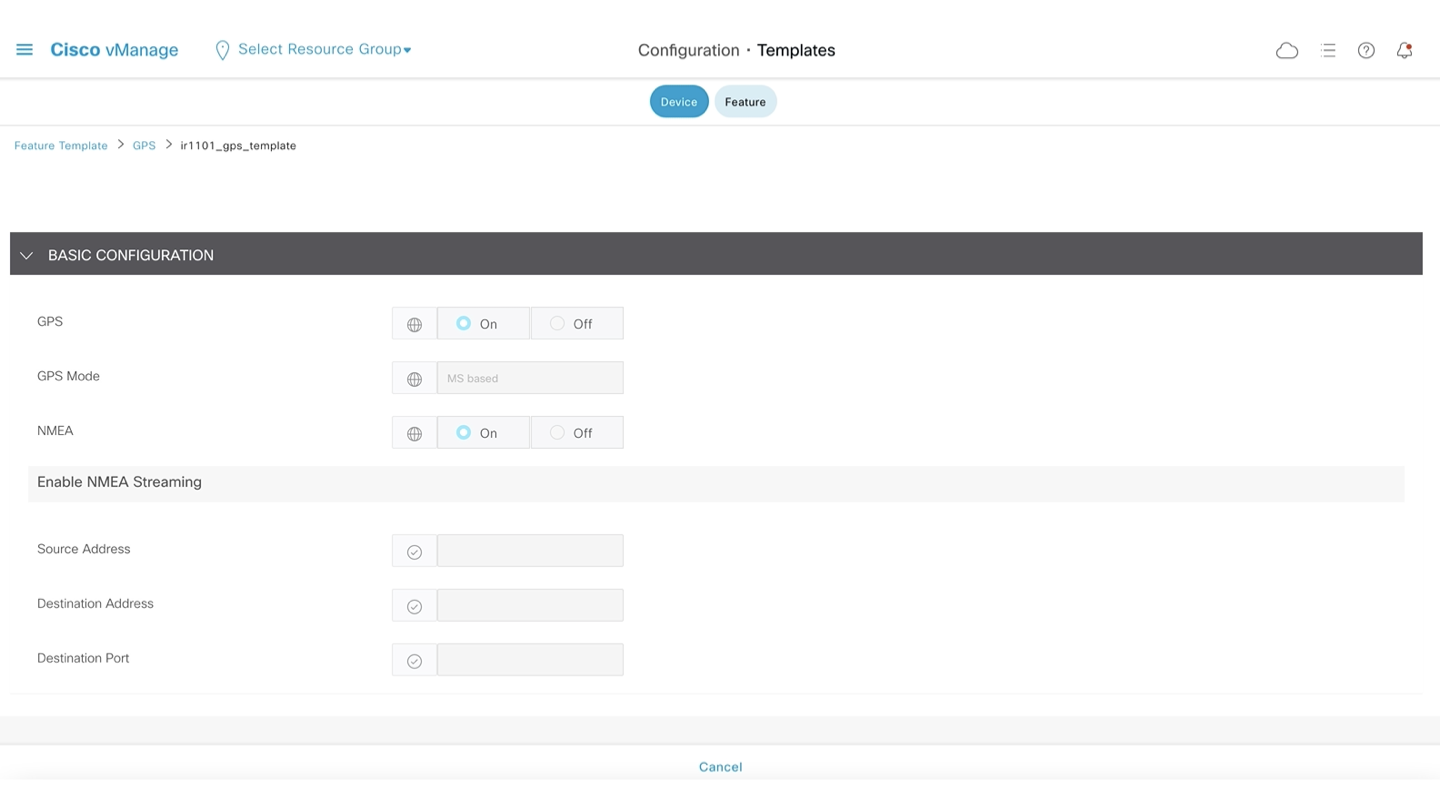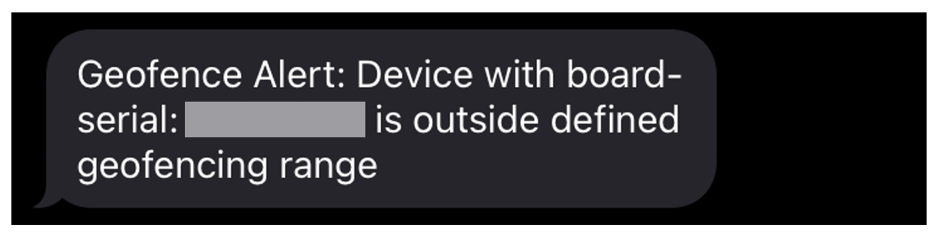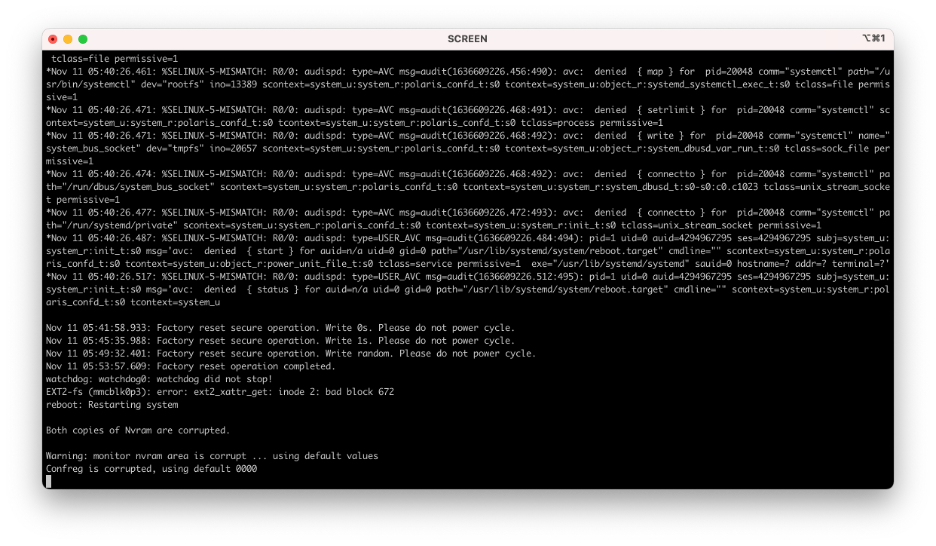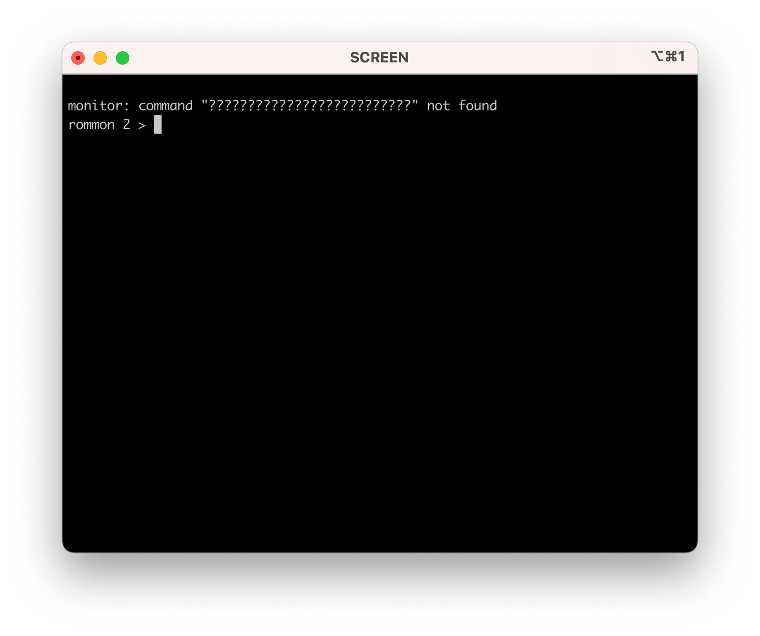はじめに
この記事はシスコの有志による Cisco Systems Japan Advent Calendar 2021 (一枚目) の 7日目として投稿しています
2017年版: https://qiita.com/advent-calendar/2017/cisco
2018年版: https://qiita.com/advent-calendar/2018/cisco
2019年版: https://qiita.com/advent-calendar/2019/cisco
2020年版: https://qiita.com/advent-calendar/2020/cisco
2020年版(2枚目): https://qiita.com/advent-calendar/2020/cisco2
2021年版: https://qiita.com/advent-calendar/2021/cisco ⇦今ここ
2021年版(2枚目): https://qiita.com/advent-calendar/2021/cisco2
概要
この記事では、IoT機器のSD-WAN化とGeofencing機能について、実機検証の結果に基づき動作仕組みと設定方法を説明します。
Cisco SD-WANのv20.6.1/17.6.1のリリースに伴い、SD-WAN EdgeでGeofencing機能を使えるようになりました。Geofencing機能は、SD-WAN Edgeが所定の設置場所から不正に移動された場合、それを検知してvManageや管理者に通知を行い、対処方法となるアクションを起こさせるための機能です。
SD-WAN Edgeと言ったら企業ネットワーク等で使用するルータを思い出す場合が多いのですが、実はCiscoの産業用IoTネットワーク機器の中でもSD-WAN Edgeとして使える機種がたくさんあります。今回はその代表的な機種であるCatalyst IR1101を使って、SD-WAN化の方法とGeofencingの機能検証についてご紹介します。
Geofencing機能紹介&動作の仕組み
検証環境
[SD-WAN Edge]
IR1101 × 1台
[OS]
17.6.1 (IR1101)
20.6.1 (vManage/vSmart/vBond)
検証構成
検証のワークフロー
Step1 IoT機器のセットアップ
まずはCatalyst IR1101のhardware installation guideに従い、Catalyst IR1101の初期セットアップを行います。
https://www.cisco.com/c/en/us/td/docs/routers/access/1101/b_IR1101HIG/b_IR1101HIG_chapter_01.html
以下は本体とDC電源の接続を行う場合の配線の参考写真です。
以下はSIMカードをLTEモジュールに差し込む場合の参考写真です。
一通りのセットアップが完了すると、以下のような感じになります。
Step2 バージョンアップ&SD-WAN化
今回検証に使用したCatalyst IR1101の初期OSは16.12.xだったため、それを17.6.1にバージョンアップします。
バージョンアップの方法は通常のIOS XEでお馴染みの boot system flashでイメージファイルを指定した後、デバイスをreloadするだけです。
boot system flash {ファイル名}
バージョンアップ完了後、以下のコマンドでIOS XEを自律モード(autonomous mode)からSD-WANモード(controller mode)へ変更します。そのプロセスでデバイスが一回reloadされます。
controller-mode enable
reload完了後、以下のコマンドを実行します。
show version | inc Router operating mod
以下のような出力結果であれば、SD-WAN化は完了です!
Router operating mode: Controller-Managed
その後は、SD-WAN Edgeとしてオンボーディングを行う必要がありますが、本記事では割愛します。必要に応じて以下の以下のCisco SD-WAN Getting Started Guideをご参照ください。
https://www.cisco.com/c/en/us/td/docs/routers/sdwan/configuration/sdwan-xe-gs-book/cisco-sd-wan-overlay-network-bringup.html
Step3 CLI/CLI-TemplateでGeofencing機能を設定する
本記事執筆時点ではgeofencing機能設定はまだfeature templateをサポートしていないため、CLIかCLI add-on templateで設定する必要があります。今回は以下のような内容をCLI add-on templateで設定します。
Device(config)# system
Device(config-system)# gps-location latitude {所定設置場所の緯度}
Device(config-system)# gps-location longitude {所定設置場所の経度}
Device(config-system)# gps-location geo-fencing-enable
Device(config-system)# gps-location geo-fencing-config
Device(conf-geo-fencing-config)# geo-fencing-range 1000 ←正常な範囲(単位:メートル)
Device(config-geo-fencing-config)# sms
Device(config-sms)# sms-enable
Device(config-sms)# mobile-number +12344567234 Device(config-mobile-number-+12344567234)# exit Device(config-mobile-number-+12344567234)# mobile-number +12344567235
Device(config-mobile-number-+12344567235)# exit Device(config-mobile-number-+12344567235)# mobile-number +12344567236
Device(config-mobile-number-+12344567236)# exit Device(config-mobile-number-+12344567236)# mobile-number +12344567237
Device(config-mobile-number-+12344567237)# exit
Device(config-sms)# commit
※上記の「+12344567234」のような数値はSMSを受信する管理者の電話番号です。「+{country code} {mobile number}」のフォーマットで入力します。
作成したCLI Add-on templateをDevice templateに追加します。
Step4 CLI/CLI-Template/Feature Template でGPSの設定を行う
GPSの設定はCLI、CLI add-on Template、Feature Templateのいずれかで設定できます。今回はFeature templateで設定します。
Step5 Geofencing違反のイベントを発生させる
Geofencing違反のイベント(例:デバイスを遠い場所へ持っていく)を発生させると、異常検知の通知がSMSで管理者へ送信されます。
vManageのGUIでも異常検知のイベントを確認できます。
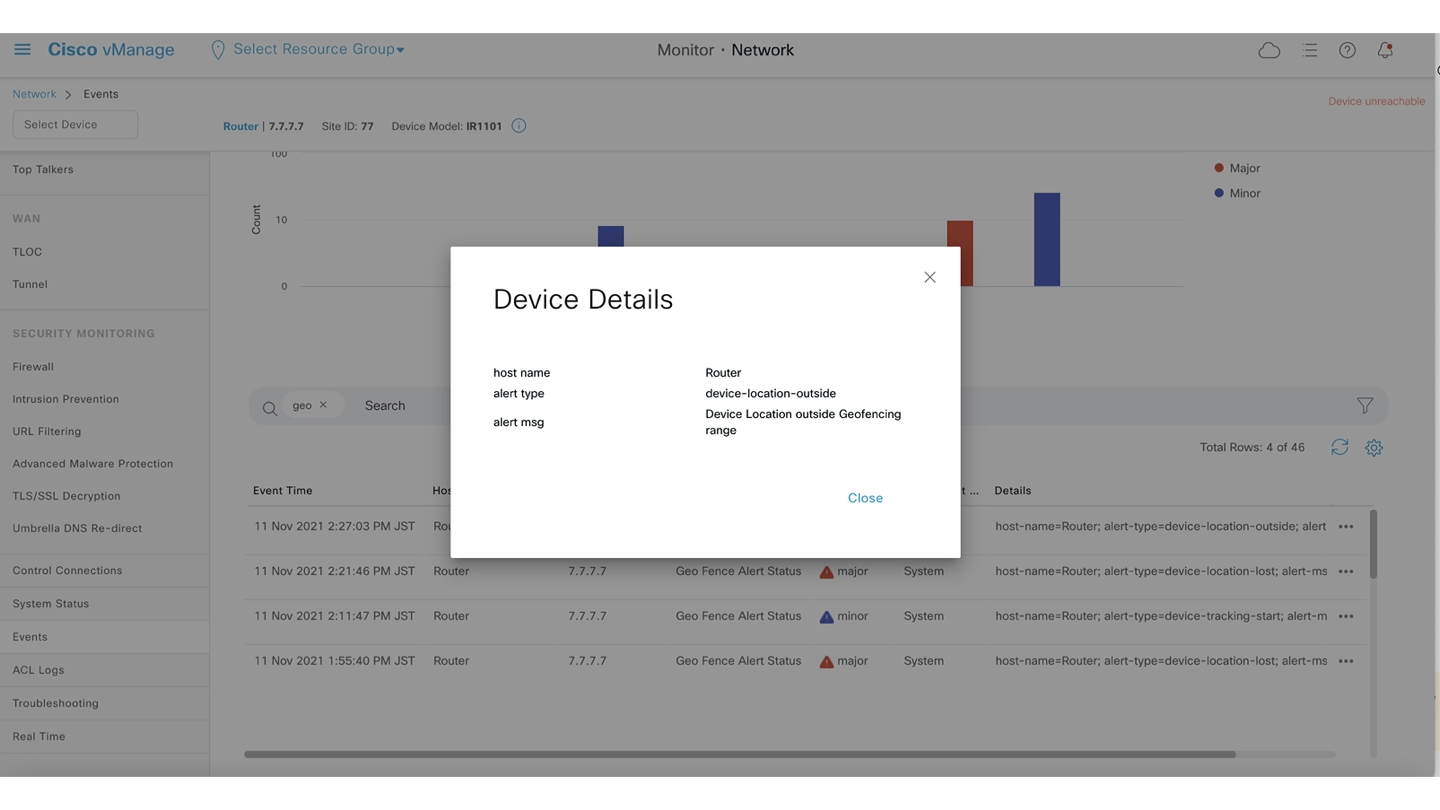
Step6 vManageで対処となる指示を出す
vManageで対処となる指示を出すことができます。今回はデバイスを工場出荷設定にする指示を出します。
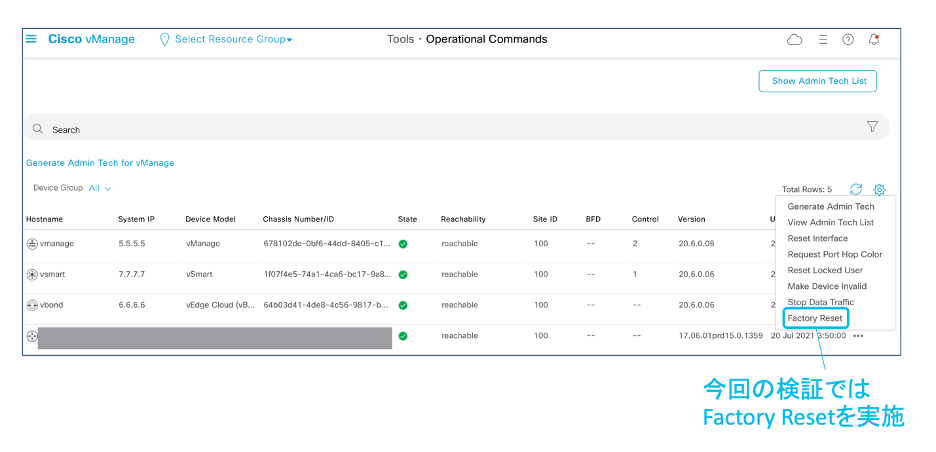
デバイスはすぐ指示通りに工場出荷状態になることを確認できます。
終わりに
CiscoのIoT機器であるCatalyst IR1101のSD-WAN化及びGeofencing機能を簡単に設定できて、正常に動作できることを検証しました。これで、無人駅等の場所のルータ盗難事件はもちろん、ヘリコプターでしかアクセスできないような険しい場所に設置したSD-WAN IoT機器が怪盗(?)に盗られた場合でも、管理者は現場に行かずにすぐIoT機器を工場出荷状態に設定することができるので、怪盗たちをがっかりさせることができるでしょう。
免責事項
本サイトおよび対応するコメントにおいて表明される意見は、投稿者本人の個人的意見であり、シスコの意見ではありません。本サイトの内容は、情報の提供のみを目的として掲載されており、シスコや他の関係者による推奨や表明を目的としたものではありません。各利用者は、本Webサイトへの掲載により、投稿、リンクその他の方法でアップロードした全ての情報の内容に対して全責任を負い、本Web サイトの利用に関するあらゆる責任からシスコを免責することに同意したものとします。